- Автор Abigail Brown [email protected].
- Public 2023-12-17 06:40.
- Последно модифициран 2025-01-24 12:02.
Устройството C или C: устройство, както често се нарича, е основният дял, често самият основен диск, който съдържа операционната система Windows, на която компютърът работи. Когато хората говорят за твърдия диск (или SSD) на своя компютър, те имат предвид това, което операционната система нарича C устройство.
Това е донякъде реликва от ранните дни на машините с Windows и дори датира още от своя предшественик DOS. В съвременните компютри с Windows C устройството има основното обозначение Local Disk заедно с надписа C.
Компютър с множество дялове или устройства може да има допълнителни устройства с букви, като D, E, F, G и т.н., въпреки че те могат да се използват и за обозначаване на оптични устройства или външни решения за съхранение като флаш устройства и преносими твърди дискове.
Долен ред
Схемата за именуване на букви за Windows все още се основава на своето DOS наследство, където буквите A и B бяха запазени за флопидискови устройства, тъй като повечето компютри по това време имаха 3,5-инчово флопидисково устройство и 5,25-инчово флопи устройство (някои изобщо нямаха твърд диск). Оттогава устройството C е запазено за основното устройство на операционната система и неговите важни системни файлове, въпреки че флопи устройствата са остарели.
Каква е разликата между C и D устройства?
Устройството C е основният дял за вашия компютър с Windows. В много случаи това ще означава, че устройството C също е основният твърд диск/SSD, но ако имате устройство с множество дялове, то ще представлява само тази конкретна част от всеки твърд диск или SSD, разделен за тази цел.
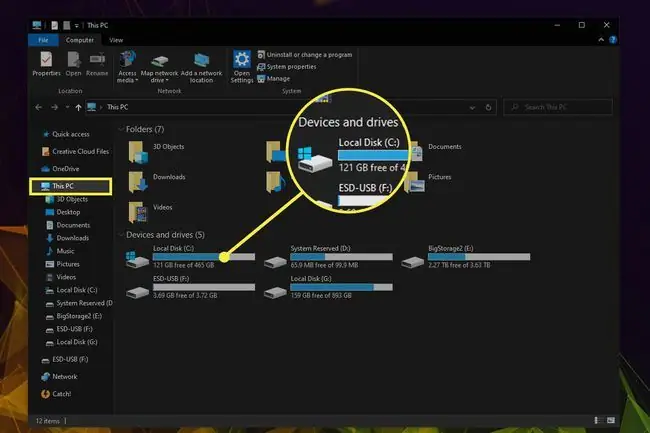
Устройството D ще бъде вторичен твърд диск, SSD или дял на устройство. В зависимост от това как е настроен вашият компютър с Windows, той може да се използва и като малък дял на главното устройство, обозначен като System Reserved Това понякога се настройва при инсталиране на Windows да съдържа код на Boot Manager и някои стартиращи файлове, необходими за шифроване на устройство с BitLocker.
Как да намеря C устройството на моя компютър?
Можете да намерите C устройството от Windows File Explorer, като отидете до Този компютър. За да направите това, потърсете Този компютър в лентата за търсене на Windows или натиснете Windows клавиш+ E и изберете Този компютър от менюто вляво.
В по-старите версии на Windows вместо това искате да потърсите Моят компютър.
От прозореца Този компютър трябва да можете да видите всички устройства на вашия компютър с Windows, включително C устройството.
Какво мога безопасно да изтрия от моя C диск?
Тъй като C устройството е вашето основно стартиращо устройство, трябва да бъдете малко по-внимателни, изтривайки всичко от него, тъй като има по-голяма възможност да навредите на системата си.
Докато не премахвате специфични за Windows файлове, е не само безопасно, но и разумно да изтривате стари, нежелани файлове. Съсредоточете се върху премахването на ненужни приложения и игри, изчистване на вашата папка Downloads и Desktop и вижте дали това ви осигурява нужното пространство. йени
Можете също да използвате приложения за почистване на диска, за да автоматизирате процеса вместо вас.
ЧЗВ
Защо моят C диск е пълен?
Устройството C на вашия компютър, което е неговата основна област за съхранение, вероятно ще се запълни преди D. Можете да използвате помощна програма като Free Up Space или Disk Cleanup, за да намерите файлове, които са безопасни за изтриване.
Как да преместя файлове от устройство C на устройство D?
Възможно е да успеете да преместите файловете си само като промените местоположението им в Свойства. Щракнете с десния бутон върху папката за преместване (Документи, Музика, Снимки и т.н.) и след това изберете Properties В полето Location променете записа на D: [име на папка] и след това щракнете върху Приложии OK Друга възможност е да отворите папката, която искате да преместите, щракнете с десния бутон върху празно място и отидете на Properties > Location > Target Направете D диска цел и вашият компютър трябва да премести папката.






